Tilannekohtainen valikko
Osa toiminnoista on sijoitettu tilannekohtaiseen valikkoon. Avaa tilannekohtainen valikko hiiren oikealla painikkeella, kun kohdistin on työikkunan alueella. Valitse toiminto valikosta.

Kun kohdistat toiminnon tiettyyn objektiin, valitse ensin objekti hiiren vasemmalla painikkeella ja avaa sen jälkeen tilannekohtainen valikko hiiren oikealla painikkeella. Valikosta on valittavissa vain ne toiminnot, joita on mahdollista kohdistaa valittuun objektiin.
Esimerkki: Valitse ensin kaappi. Valitse tilannekohtainen toiminto Siirrä.

2D-piirustus
Kun valitset piirustusikkunassa yksittäisen objektin, ohjelma muuttaa sen värin ja lisää oletussijoituspisteeseen neliönmuotoisen kahvan.
Jos valitset yksittäisen objektin, jonka kahvaan liittyy oletuksena olevan siirtotoiminnon lisäksi muita toimintoja, huomioi kohdistimen sijainti, kun avaat tilannekohtaisen valikon. Kun kahva on aktiivinen, vain kahvaan liittyvät toiminnot ovat valittavissa tilannekohtaisesta valikosta. Kun kahva ei ole aktiivinen, objektiin liittyvät toiminnot ovat valittavissa valikosta. Tarvittaessa siirrä kohdistinta kunnes kahvan aktivointi poistuu, ja avaa tilannekohtainen valikko vasta sen jälkeen. Objektin kahva on aktiivinen, kun se on merkitty vihreällä värillä.
Toiminnot vaihtelevat valitun objektin ja aktiivisen kahvan mukaan. Oletustoiminto on esitetty valikossa lihavoidulla tekstillä.
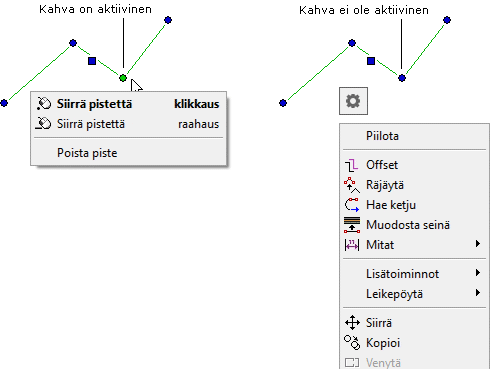
- Voit avata tilannekohtaisen valikon myös Windowsin Sovellus-näppäimellä (Applications
key), joka sijaitsee näppäimistön (Microsoft Natural Keyboard) oikeanpuoleisen
Ctrl-näppäimen vasemmalla puolella.

